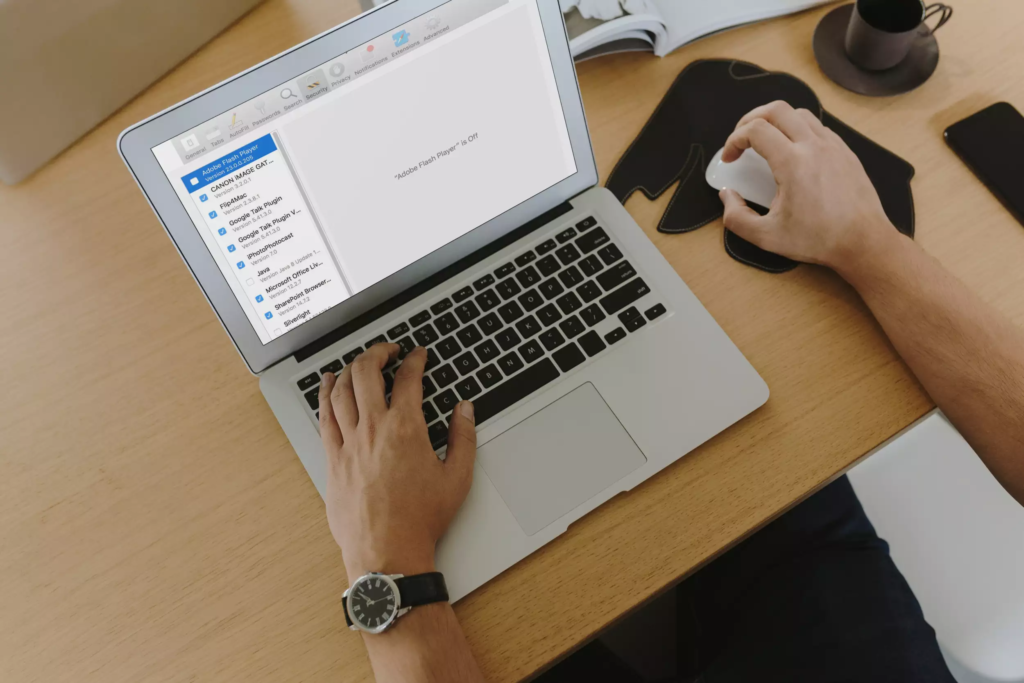Como sempre “colar e combinar estilo” com Command + V no Mac? Se você está cansado de ter que pressionar Option+Shift+Command+V para colar texto em um Mac sem trazer um estilo de fonte de um documento diferente, há uma maneira de remapear para que Command+V faça o truque. Aqui está como.
Como remapear “Colar e combinar estilo” para Command + V
Se você quiser sempre colar combinando o estilo do documento no qual está colando (o que significa não carregar fontes ou estilos de outros documentos), você pode atribuir o item de menu “Colar e combinar estilo” ao comando +V atalho de teclado.
- Para fazer isso, primeiro abra as Preferências do Sistema clicando no logotipo da Apple no canto superior esquerdo da tela.
- No menu que aparece, escolha “Preferências do Sistema”.
- Quando “Preferências do Sistema” abrir, clique em “Teclado” e, em seguida, clique na guia “Atalhos”.
- Nas preferências de “Teclado”, clique em “Atalhos de aplicativos” na barra lateral e clique no sinal de mais (“+”) para adicionar um novo atalho.
- Uma nova janela pop-up contendo um menu suspenso e dois campos de texto aparecerá. Certifique-se de que “Todos os aplicativos” esteja selecionado no menu suspenso.
- Em seguida, clique na caixa de texto “Título do menu” e digite “Colar e combinar estilo” perfeitamente. O caso de cada letra é importante, pois deve corresponder exatamente ao item de menu para funcionar.
- Em seguida, clique na caixa “Atalho do teclado” e pressione Command + V no teclado. Em seguida, clique em “Adicionar”.
- Como você acabou de substituir a função usual “Colar” por “Colar e combinar estilo” ao pressionar Command + V, você pode criar um atalho substituto que aciona a opção “Colar” original.
- Para fazer isso, adicione outro atalho de aplicativo com o botão de adição (“+”). Certifique-se de que está definido como “Todos os aplicativos” e digite “Colar” na caixa “Título do menu”.
- Clique na caixa “Atalho de teclado” e pressione Option+Shift+Command+V.
- Em seguida, clique em “Adicionar” e você verá que os dois novos atalhos estão listados na janela de preferências “Teclado”.
- Depois disso, feche as Preferências do Sistema e seus novos atalhos estarão prontos.
Quando você quiser colar e combinar o estilo em qualquer aplicativo compatível, pressione Command+V no teclado.
Solução de problemas de atalho
Se você estiver tendo problemas com os atalhos que acabou de criar, abra as Preferências do Sistema e revisite Teclado > Atalhos > Atalhos de aplicativos e verifique se não há erros de digitação em “Colar e combinar estilo” e “Colar”. Ao criar um atalho como este, você deve usar o nome exato de um item da barra de menus existente, incluindo qualquer capitalização, espaços ou pontuação.
Além disso, alguns aplicativos não incluem “Colar e combinar estilo” em seus menus. Se for esse o caso, seu novo atalho Command+V não funcionará nesses aplicativos.
Uma maneira de contornar isso é excluir os dois atalhos “Todos os aplicativos” que você criou acima e criar atalhos personalizados “Colar e combinar estilo” e “Colar” para cada aplicativo que o suporta, como Microsoft Word, Safari e Pages.
Para fazer isso, siga as instruções acima, mas selecione um aplicativo específico no menu suspenso “Aplicativo” em vez de “Todos os aplicativos”.